Dok dalje istražujemo koji je točan razlog pogreške koju ste dobili, isprobajte neko od rješenja iz ove teme.
Ako ova rješenja ne funkcioniraju, upotrijebite gumb Obratite nam se pri dnu ove teme da biste se obratili službi za podršku, i ostavite nam komentar s pojedinostima o pogrešci koju ste primili.
Ponovno pokretanje računala i ponovna instalacija sustava Office
-
Ponovno pokrenite računalo.
-
Ponovno instalirajte Microsoft 365.
Da biste ponovno instalirali Office, odaberite verziju koju želite instalirati pa pratite odgovarajuće upute.
Napomena: Office se mora instalirati na isti tvrdi disk na kojem je instaliran Windows. Koliko je prostora potrebno?
Deinstalacija i ponovna instalacija sustava Office
-
Odaberite gumb u nastavku da biste preuzeli i instalirali alat za podršku deinstalacije sustava Office.
-
Slijedite upute u nastavku da biste preuzeli alat za podršku deinstalacije u skladu s vašim preglednikom.
Savjet: Preuzimanje i instalacija alata može potrajati nekoliko minuta. Nakon dovršetka instalacije otvorit će se prozor za deinstalaciju proizvoda iz sustava Office.
Microsoft Edge ili Chrome
-
U donjem lijevom kutu ili gornjem desnom kutu desnom tipkom miša kliknite SetupProd_OffScrub.exe > Otvori.
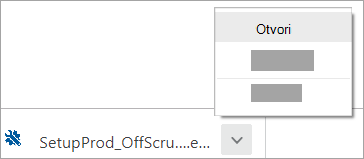
Microsoft Edge (stariji) ili Internet Explorer
-
Pri dnu prozora preglednika odaberite Pokreni da biste pokrenuli SetupProd_OffScrub.exe.

Firefox
-
U skočnom prozoru odaberite Spremi datoteku, a zatim u gornjem desnom kutu prozora preglednika odaberite strelicu preuzimanja > SetupProd_OffScrub.exe.
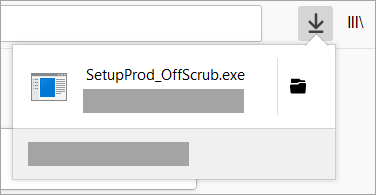
-
-
Odaberite verziju koju želite deinstalirati, a zatim odaberite Dalje.
-
Pratite upute na preostalim zaslonima i kada se to zatraži, ponovno pokrenite računalo.
Nakon što ponovno pokrenete računalo, alat za deinstalaciju automatski se ponovno otvara da bi dovršio posljednji korak postupka deinstalacije. Slijedite preostale upite.
-
Odaberite korake za verziju sustava Office koju želite instalirati ili ponovno instalirati. Zatvorite alat za deinstalaciju.
Instalacija sustava Office pomoću izvanmrežnog instalacijskog programa
Izvanmrežni instalacijski program za Microsoft 365 može vam pomoći da izbjegnete moguće probleme s proxyjem, vatrozidom, antivirusnim programom ili internetskom vezom do kojih može doći tijekom instalacije sustava Microsoft 365.
Upute za instalaciju izvanmrežne verzije sustava Microsoft 365 potražite u članku Korištenje izvanmrežnog instalacijskog programa za Office i odaberite odgovarajuću karticu za svoju verziju sustava Office.
Napišite nam komentar
Recite nam pri dnu ove teme jesu li vam ovi koraci bili korisni tako da odaberete Da ili Ne. Ako su vam bili korisni, recite nam koja je mogućnost riješila problem. Ako nisu bili korisni te i dalje imate problema s instalacijom sustava Microsoft 365, recite nam koju ste poruku o pogrešci dobili i, ako možete, gdje se u postupku instalacije pojavila pogreška. Pomoću vaših ćemo povratnih informacija pokušati riješiti taj problem.











